Cómo eliminar el adware denominado Settings del sistema operativo
Programa espíaConocido también como: Anuncios de Settings adware
Obtenga un escaneo gratuito y verifique si su computadora está infectada.
ELIMÍNELO AHORAPara usar el producto con todas las funciones, debe comprar una licencia para Combo Cleaner. 7 días de prueba gratuita limitada disponible. Combo Cleaner es propiedad y está operado por RCS LT, la empresa matriz de PCRisk.
¿Qué tipo de software es Settings?
Settings es el nombre de una aplicación que hemos descubierto tras descargar un software de una página web sospechosa y de distribución de software crackeado. Durante el análisis, encontramos que se ejecuta en el Administrador de Tareas como "Settings software Copyright © 2021" (el nombre del proceso puede variar). El objetivo de esta aplicación es generar anuncios intrusivos (funciona como adware).
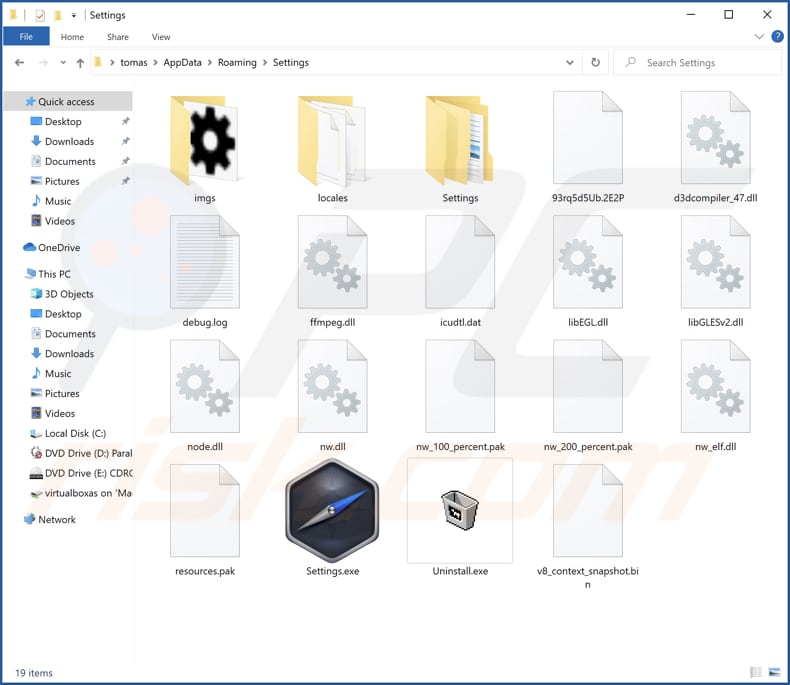
El adware Settings en detalle
El adware Settings bombardea a los usuarios con anuncios no deseados y posiblemente recoge varios datos. Al hacer clic en los anuncios mostrados por Settings, se pueden abrir páginas poco seguras (por ejemplo, varias estafas o sitios de descarga de otras aplicaciones sospechosas). Es importante mencionar que el adware puede mostrar anuncios diseñados para descargar/instalar aplicaciones no deseadas.
El adware de configuración puede recopilar datos de navegación o incluso información personal. Si ese es el caso, sus desarrolladores podrían hacer un mal uso de los datos recogidos para robar identidades, secuestrar cuentas personales y para otros fines.
| Nombre | Anuncios de Settings adware |
| Tipo de amenaza | Adware |
| Nombres de detección (Instalador) | Avast (Win32:DropperX-gen [Drp]), Combo Cleaner (Gen:Variant.Jaik.49613), ESET-NOD32 (múltiples detecciones), Kaspersky (Backdoor.Win32.Manuscrypt.h), Lista completa (VirusTotal) |
| Nombres de detección (Settings.exe) | CrowdStrike Falcon (Win/grayware_confidence_60% (W)), Gridinsoft (Adware.Win64.Gen.ca), Zillya (Adware.Alien.Win32.23), Lista completa (VirusTotal) |
| Nombre del proceso | Settings software Copyright © 2021 |
| Síntomas | Su ordenador se vuelve más lento de lo normal, aparecen anuncios emergentes no deseados, se le redirige a sitios web poco fiables. |
| Métodos de distribución | Páginas engañosas y anuncios emergentes, páginas de distribución de software crackeado, instaladores de software gratuito (bundling), instaladores falsos de Flash Player, descargas de archivos torrent. |
| Daño | Seguimiento del navegador de Internet (posibles problemas de privacidad), visualización de anuncios no deseados, redireccionamientos a sitios web sospechosos, pérdida de información privada. |
| Eliminación de Malware |
Para eliminar posibles infecciones de malware, escanee su computadora con un software antivirus legítimo. Nuestros investigadores de seguridad recomiendan usar Combo Cleaner. Descargue Combo Cleaner para WindowsEl detector gratuito verifica si su equipo está infectado. Para usar el producto con todas las funciones, debe comprar una licencia para Combo Cleaner. 7 días de prueba gratuita limitada disponible. Combo Cleaner es propiedad y está operado por RCS LT, la empresa matriz de PCRisk. |
Más información sobre el adware Settings en general
El adware Settings se distribuye mediante métodos engañosos. Al mismo tiempo, puede promocionarse como una aplicación útil y legítima. Se ejecuta como "Settings software Copyright © 2021" en el Administrador de tareas y se instala en la carpeta "User/AppData/Roaming/Settings". Si esta aplicación está instalada en el sistema operativo, debe ser eliminada inmediatamente.
Otros ejemplos de adware son Files Download Now, Text Info, y Frame Order.
¿Cómo se instaló el adware Settings en mi ordenador?
El adware Settings se instala tras seguir las instrucciones de una página engañosa y utilizar el instalador descargado de una página de distribución de software crackeado. A continuación presentamos capturas de pantalla de estas páginas. Este adware se distribuye mediante métodos engañosos.
Además, el adware suele distribuirse a través de anuncios engañosos y descargadores/instaladores de otro software. El software incluido con el adware tiene una configuración "personalizada", "avanzada" o de otro tipo en su instalador. El adware se instala después de instalar ese software sin cambiar esos ajustes.
¿Cómo evitar la instalación de aplicaciones no deseadas?
Hay que descargar las aplicaciones de los sitios web y plataformas oficiales. No confíe en los archivos y aplicaciones descargados de páginas sospechosas, descargadores de terceros, redes P2P y fuentes similares. Tampoco haga clic en los anuncios y notificaciones mostrados por sitios sospechosos. Deseleccione las instalaciones opcionales (no deseadas) antes de instalar el software.
Si su ordenador ya está infectado con aplicaciones fraudulentas, le recomendamos que ejecute un análisis con Combo Cleaner Antivirus para Windows para eliminarlas automáticamente.
El adware Settings se ejecuta en el Administrador de Tareas como "Settings software Copyright © 2021":
Sitios web engañosos utilizados para la distribución del adware Settings:
Eliminación automática instantánea de malware:
La eliminación manual de amenazas puede ser un proceso largo y complicado que requiere conocimientos informáticos avanzados. Combo Cleaner es una herramienta profesional para eliminar malware de forma automática, que está recomendado para eliminar malware. Descárguelo haciendo clic en el siguiente botón:
DESCARGAR Combo CleanerSi decide descargar este programa, quiere decir que usted está conforme con nuestra Política de privacidad y Condiciones de uso. Para usar el producto con todas las funciones, debe comprar una licencia para Combo Cleaner. 7 días de prueba gratuita limitada disponible. Combo Cleaner es propiedad y está operado por RCS LT, la empresa matriz de PCRisk.
Menú de acceso rápido:
- ¿Qué es Settings?
- PASO 1. Desinstalar las aplicaciones de adware mediante el Panel de Control.
- PASO 2. Eliminar los complementos no deseados de Google Chrome.
- PASO 3. Eliminar las extensiones de tipo adware de Mozilla Firefox.
- PASO 4. Eliminar las extensiones maliciosas de Safari.
- PASO 5. Eliminar los complementos maliciosos de Microsoft Edge.
Eliminación de adware:
Usuarios de Windows 10:

Haga clic con el botón derecho en la esquina inferior izquierda de la pantalla, en el Menú de acceso rápido, seleccione Panel de control. En la nueva ventana, elija Desinstalar un programa.
Usuarios de Windows 7:

Haga clic en Inicio (El "logo de Windows" en la esquina inferior izquierda de su escritorio), elija Panel de control. Localice la opción Programas y características y haga clic en Desinstalar un programa.
Usuarios de macOS (OSX):

Haga clic Finder, en la nueva ventana, seleccione Aplicaciones. Arrastre la app desde la carpeta Aplicaciones hasta la papelera (ubicada en su Dock). Seguidamente, haga clic derecho sobre el icono de la papelera y seleccione Vaciar papelera.
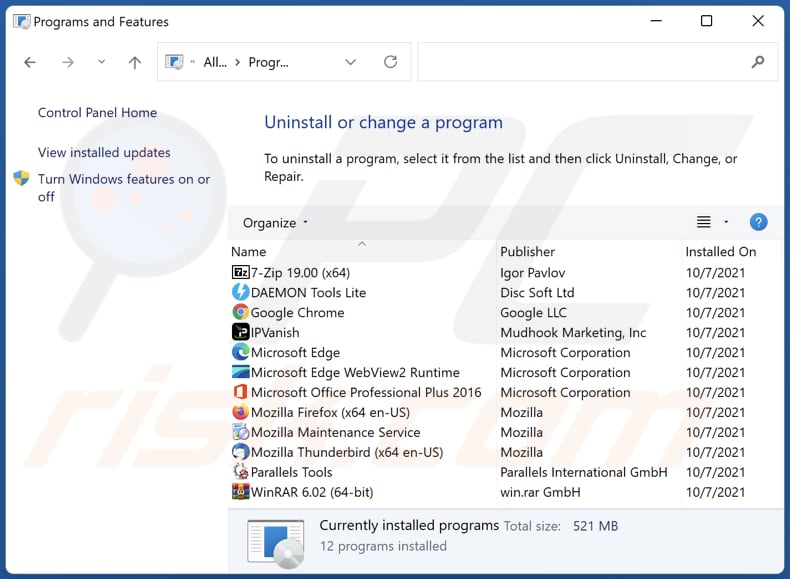
En la ventana de desinstalación de programas, busque cualquier aplicación no deseada, seleccione estas entradas y haga clic en "Desinstalar" o "Eliminar".
Tras desinstalar la aplicación no deseada, analice su ordenador en busca de componentes restantes no deseados o posibles infecciones de malware. Para escanear su ordenador, utilice el software de eliminación de malware recomendado.
DESCARGAR eliminador de infecciones de malware
Combo Cleaner verifica si su equipo está infectado. Para usar el producto con todas las funciones, debe comprar una licencia para Combo Cleaner. 7 días de prueba gratuita limitada disponible. Combo Cleaner es propiedad y está operado por RCS LT, la empresa matriz de PCRisk.
Eliminar el adware de los navegadores de Internet:
Vídeo que demuestra cómo eliminar los complementos no deseados del navegador:
 Eliminar las extensiones maliciosas de Google Chrome:
Eliminar las extensiones maliciosas de Google Chrome:
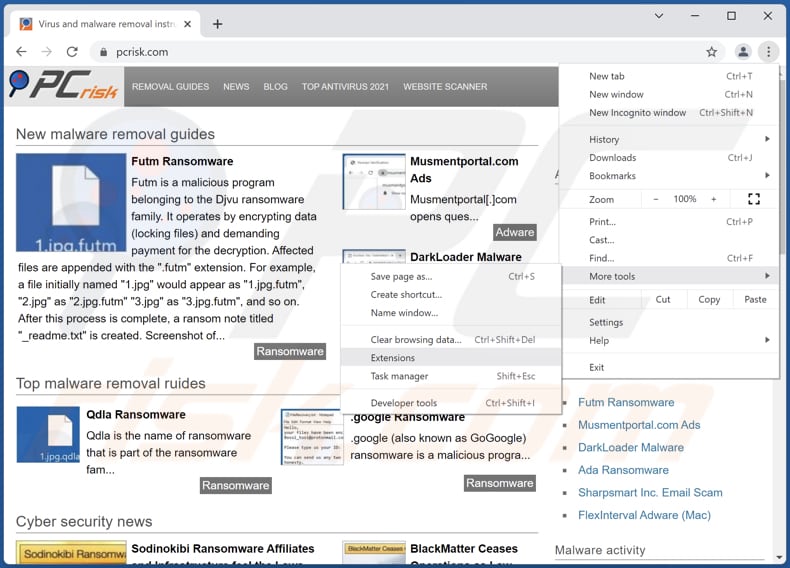
Haga clic en el icono del menú de Google Chrome ![]() (en la esquina superior derecha), seleccione "Más herramientas" y haga clic en "Extensiones". Ubique "Configuración" u otros complementos de navegador sospechosos instalados recientemente y elimínelos.
(en la esquina superior derecha), seleccione "Más herramientas" y haga clic en "Extensiones". Ubique "Configuración" u otros complementos de navegador sospechosos instalados recientemente y elimínelos.
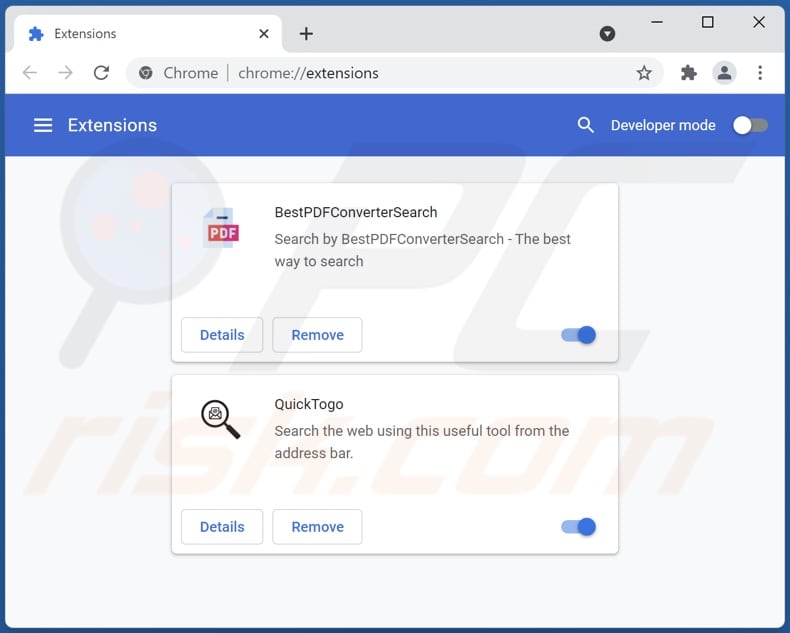
Método opcional:
Si sigue teniendo problemas para eliminar anuncios de settings adware, restablezca la configuración predeterminada del navegador Google Chrome. Haga clic en el icono de menú en Chrome ![]() (parte superior derecha de Google Chrome) y seleccione Configuración. Diríjase a la parte inferior de la pantalla. Haga clic en el enlace Configuración avanzada.
(parte superior derecha de Google Chrome) y seleccione Configuración. Diríjase a la parte inferior de la pantalla. Haga clic en el enlace Configuración avanzada.

De nuevo, utilice la barra de desplazamiento para ir a la parte inferior de la pantalla y haga clic en el botón Restablecer (Restaura los valores predeterminados originales de la configuración).

En la nueva ventana, confirme que quiere restablecer la configuración predeterminada de Google Chrome haciendo clic en el botón Restablecer.

 Eliminar los complementos maliciosos de Mozilla Firefox:
Eliminar los complementos maliciosos de Mozilla Firefox:
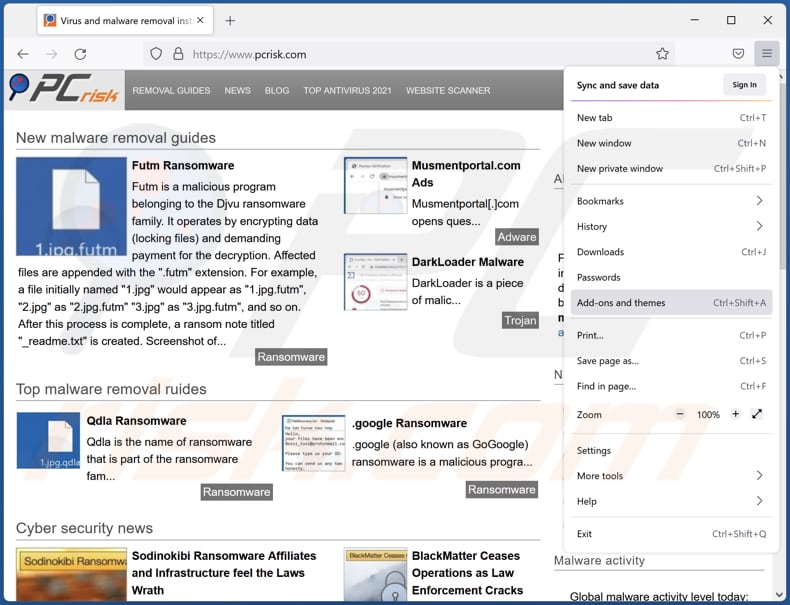
Haga clic en el icono del menú Firefox ![]() (en la esquina superior derecha de la ventana principal), seleccione "Complementos". Haga clic en "Extensiones", en la ventana abierta, elimine todos los complementos de navegador sospechosos instalados recientemente..
(en la esquina superior derecha de la ventana principal), seleccione "Complementos". Haga clic en "Extensiones", en la ventana abierta, elimine todos los complementos de navegador sospechosos instalados recientemente..
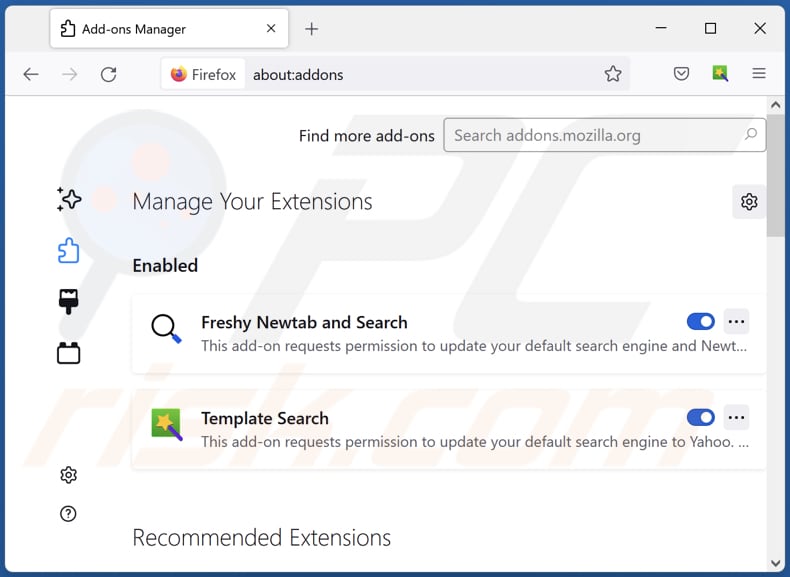
Método opcional:
Los usuarios con problemas para eliminar de anuncios de settings adware pueden restablecer la configuración de Mozilla Firefox.
Abra Mozilla Firefox; en la esquina superior derecha de la ventana principal, haga clic en el menú de Firefox ![]() ; en el menú desplegado, pulse sobre el icono Abrir menú de ayuda
; en el menú desplegado, pulse sobre el icono Abrir menú de ayuda ![]()

Seleccione Información para solucionar problemas.

En la nueva pantalla, haga clic en el botón Restablecer Firefox.

En la nueva ventana, confirme que desea restablecer la configuración predeterminada de Mozilla Firefox haciendo clic en el botón Restablecer.

 Eliminar extensiones maliciosas en Safari:
Eliminar extensiones maliciosas en Safari:

Cerciórese de que su navegador Safari está activo. Haga clic en el menú de Safari y seleccione Preferencias…

En la nueva ventana, haga clic en Extensiones, revise todas las extensiones instaladas recientemente que parezcan sospechosas, selecciónelas y haga clic en Desinstalar.
Método opcional:
Asegúrese de que su navegador Safari está activo y haga clic en el menú Safari. Seleccione Borrar historial y datos de sitios webs del menú desplegable.

En el cuadro de diálogo que se ha abierto, seleccione Todo el historial y pulse el botón Borrar historial.

 Eliminar extensiones maliciosas de Microsoft Edge:
Eliminar extensiones maliciosas de Microsoft Edge:

Haga clic en el ícono de menú de Edge ![]() (en la esquina superior derecha de Microsoft Edge), seleccione "Extensiones". Localice todos los complementos de navegador sospechosos recientemente instalados y haga clic en "Eliminar" debajo de sus nombres.
(en la esquina superior derecha de Microsoft Edge), seleccione "Extensiones". Localice todos los complementos de navegador sospechosos recientemente instalados y haga clic en "Eliminar" debajo de sus nombres.

Método opcional:
Si continúa teniendo problemas con la eliminación de anuncios de settings adware, restablezca la configuración del navegador Microsoft Edge. Haga clic en el ícono de menú de Edge ![]() (en la esquina superior derecha de Microsoft Edge) y seleccione Configuración.
(en la esquina superior derecha de Microsoft Edge) y seleccione Configuración.

En el menú de configuración abierto, seleccione Restablecer Configuración.

Seleccione Restaurar configuración a sus valores predeterminados. En la ventana abierta, confirme que desea restablecer la configuración predeterminada de Microsoft Edge haciendo clic en el botón Restablecer.

- Si esto no ayudó, siga estas instrucciones alternativas que explican cómo restablecer el navegador Microsoft Edge.
Resumen:
 Con normalidad, el software publicitario o aplicaciones potencialmente no deseadas se introducen sin permiso en los navegadores web del usuario al descargar programas gratuitos. Algunos de los sitios web malintencionados que ofrecen descargas de programas gratuitos no dejan descargar el programa elegido si se decide rechazar la instalación de software promocionado. Tenga en cuenta que la fuente más segura para descargar programas gratuitos es el sitio web de los creadores. Al instalar el programa gratuito ya descargado, elija la opción de instalación personalizada o avanzada; este paso mostrará todas las aplicaciones no deseadas que se iban a instalar junto con el programa de su elección.
Con normalidad, el software publicitario o aplicaciones potencialmente no deseadas se introducen sin permiso en los navegadores web del usuario al descargar programas gratuitos. Algunos de los sitios web malintencionados que ofrecen descargas de programas gratuitos no dejan descargar el programa elegido si se decide rechazar la instalación de software promocionado. Tenga en cuenta que la fuente más segura para descargar programas gratuitos es el sitio web de los creadores. Al instalar el programa gratuito ya descargado, elija la opción de instalación personalizada o avanzada; este paso mostrará todas las aplicaciones no deseadas que se iban a instalar junto con el programa de su elección.
Ayuda para la desinfección:
Si se encuentra con problemas al intentar eliminar anuncios de settings adware de su equipo, por favor pida ayuda en nuestro foro de eliminación de programas maliciosos.
Publique un comentario:
Si dispone de más información sobre anuncios de settings adware o sobre la forma de eliminarlo, por favor comparta su conocimiento en la sección de comentarios de abajo.
Fuente: https://www.pcrisk.com/removal-guides/23956-settings-adware
Preguntas frecuentes (FAQ)
¿Qué daños puede producir el adware?
Puede disminuir la experiencia de navegación por la web al tapar los contenidos de los sitios web con anuncios. Además, puede ralentizar un ordenador, invadir la privacidad, secuestrar un navegador web cambiando su configuración, y (o) causar otros problemas.
¿Qué hace el adware?
El propósito del adware es ofrecer a los usuarios anuncios no deseados (banners, cupones, ventanas emergentes y otros anuncios).
¿Cómo generan ingresos los creadores de adware?
Normalmente, monetizan el adware participando en varios programas de afiliación para promocionar productos, sitios web o servicios.
¿Eliminará Combo Cleaner el adware Settings?
Sí, Combo Cleaner analizará su ordenador y eliminará el adware. El uso de un software como Combo Cleaner para la eliminación borra todos los archivos y otros componentes pertenecientes al adware.
Compartir:

Tomas Meskauskas
Investigador experto en seguridad, analista profesional de malware
Me apasiona todo lo relacionado con seguridad informática y tecnología. Me avala una experiencia de más de 10 años trabajando para varias empresas de reparación de problemas técnicos y seguridad on-line. Como editor y autor de PCrisk, llevo trabajando desde 2010. Sígueme en Twitter y LinkedIn para no perderte nada sobre las últimas amenazas de seguridad en internet.
El portal de seguridad PCrisk es ofrecido por la empresa RCS LT.
Investigadores de seguridad han unido fuerzas para ayudar a educar a los usuarios de ordenadores sobre las últimas amenazas de seguridad en línea. Más información sobre la empresa RCS LT.
Nuestras guías de desinfección de software malicioso son gratuitas. No obstante, si desea colaborar, puede realizar una donación.
DonarEl portal de seguridad PCrisk es ofrecido por la empresa RCS LT.
Investigadores de seguridad han unido fuerzas para ayudar a educar a los usuarios de ordenadores sobre las últimas amenazas de seguridad en línea. Más información sobre la empresa RCS LT.
Nuestras guías de desinfección de software malicioso son gratuitas. No obstante, si desea colaborar, puede realizar una donación.
Donar
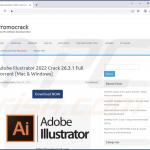
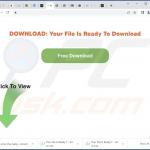
▼ Mostrar discusión